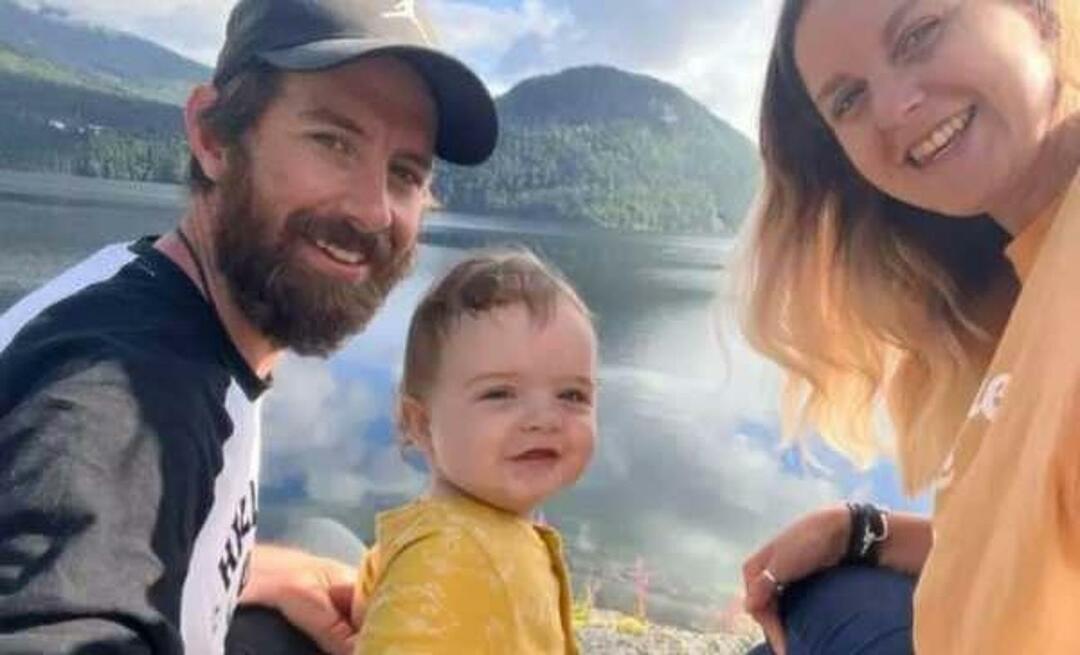Как да промените етикетите и позициите на осите в Excel
офис на Microsoft Microsoft Excel Герой / / May 10, 2023

Последна актуализация на
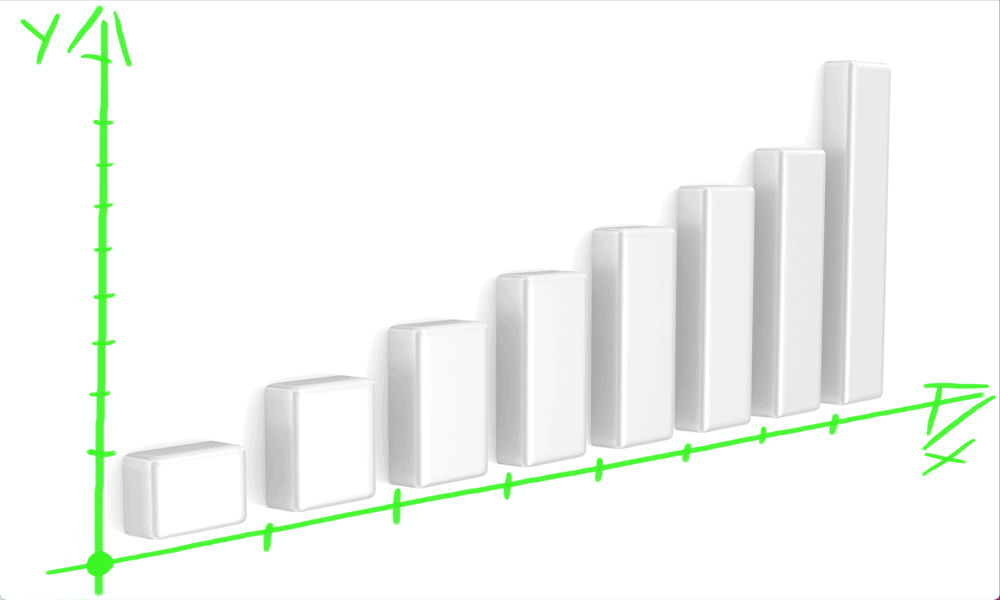
Ако използвате диаграми в Excel, етикетите на осите по подразбиране може да не са идеални. Научете как да променяте етикетите и позициите на осите в Excel.
Excel прави бързо и лесно създаването на диаграми от вашите данни от електронни таблици. Има много диаграми, от които да избирате, обхващащи всичко от 3D кръгови диаграми до класически линейни диаграми. Въпреки че вашите графики може да изглеждат точно както ги искате, вашите етикети и оси може не винаги да изглеждат толкова добре. Ако не сте доволни от осите и етикетите по подразбиране, които Excel е избрал за вас, винаги можете да ги промените ръчно.
Ето как да промените етикетите и позициите на осите в Excel.
Как да промените позицията на етикетите на осите в Excel
Етикетите за вашите оси в диаграмите на Excel се генерират автоматично от изходните данни за вашите диаграми. Ако обаче не ви харесва как изглеждат, вие имате известен контрол върху това къде се показват етикетите на вашите оси.
За да промените позицията на етикетите на осите в Excel:
- Отворете електронната таблица, съдържаща вашата диаграма, и щракнете върху един от етикетите на оста.
- The Форматиране на ос панелът трябва да се появи вдясно на екрана. Щракнете върху Опции на осите икона.
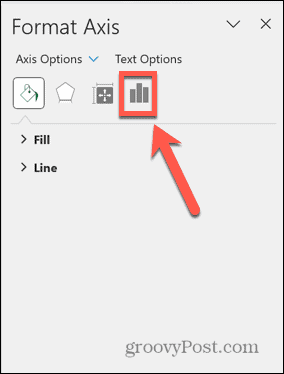
- Кликнете Етикети.
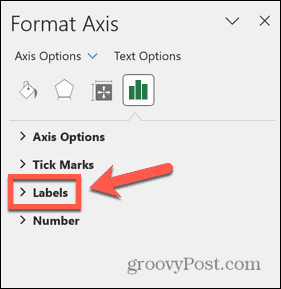
- За да преместите етикета, щракнете върху Позиция на етикета падащо меню и изберете една от опциите.
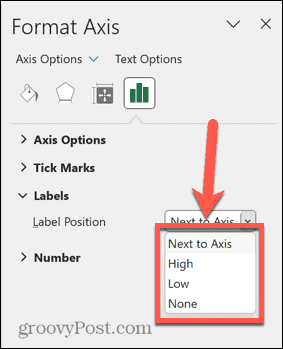 До Axis позиционира етикета до съответната ос. Можете да промените къде е позиционирана тази ос, като следвате стъпките в следващия раздел.
До Axis позиционира етикета до съответната ос. Можете да промените къде е позиционирана тази ос, като следвате стъпките в следващия раздел.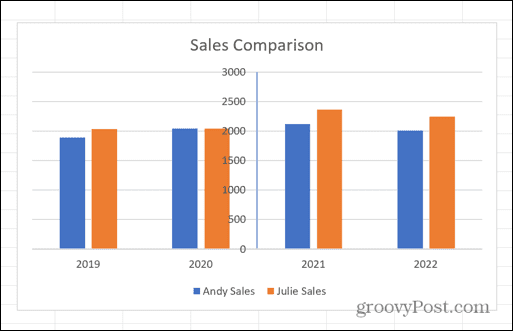 Високо позиционира етикета до горния край на стойностите във вашата ос.
Високо позиционира етикета до горния край на стойностите във вашата ос.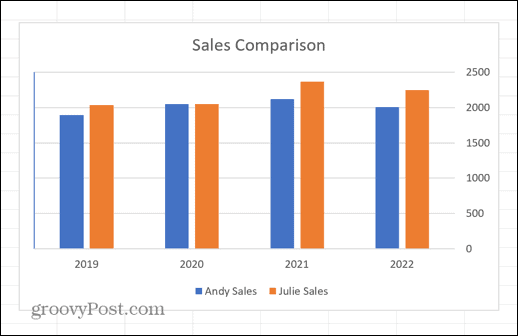 ниско позиционира етикета до долния край на стойностите във вашата ос.
ниско позиционира етикета до долния край на стойностите във вашата ос.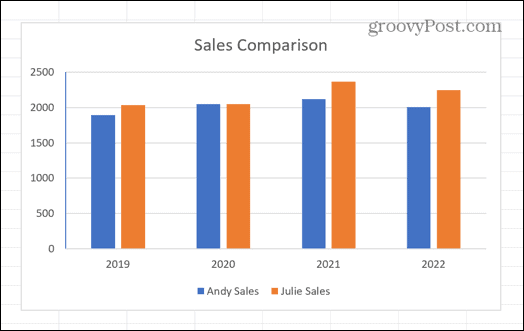 Нито един премахва етикета напълно.
Нито един премахва етикета напълно.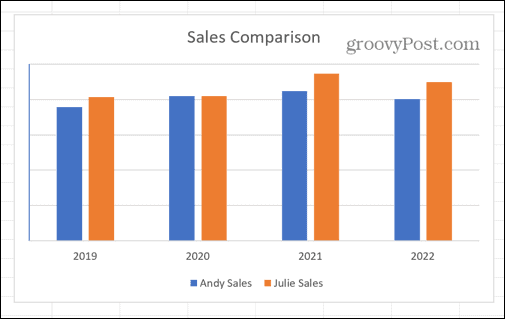
- Можете също така да промените колко далеч е етикетът от оста, като промените стойността в Разстояние от ос поле.
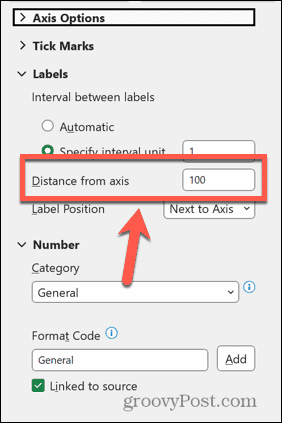
- Ако увеличите това число, етикетът ще се появи по-далеч от оста.
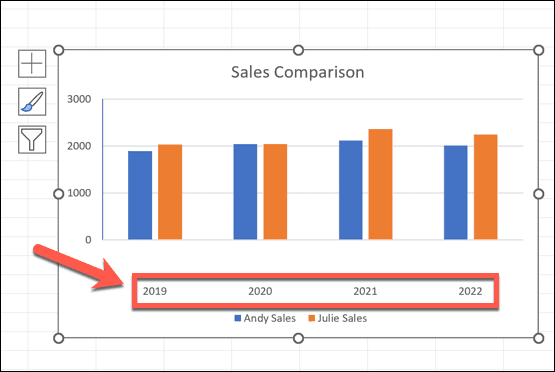
Как да промените външния вид на етикетите на осите в Excel
Освен че променяте позицията на етикетите на вашите оси, можете също да промените начина, по който те се показват до известна степен.
За да промените външния вид на етикетите на вашите оси в Excel:
- Кликнете върху етикета на оста, който искате да промените.
- Щракнете върху Опции на осите икона на Форматиране на ос панел.
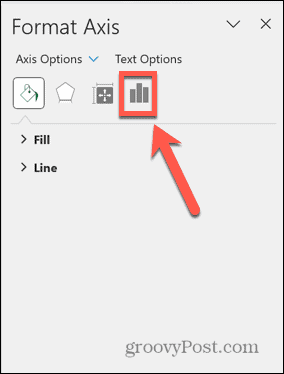
- Кликнете Опции на осите.
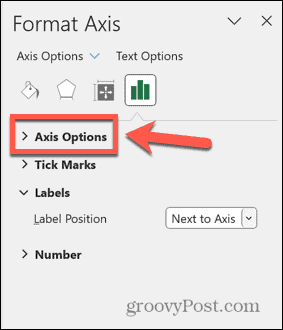
- В зависимост от типа данни във вашата ос може да видите опция за задаване на a Специфична интервална единица.
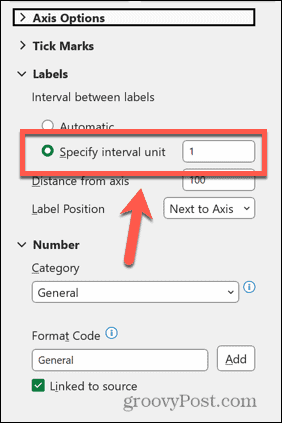 Промяната на това ви позволява да определите колко често се показват вашите етикети.
Промяната на това ви позволява да определите колко често се показват вашите етикети.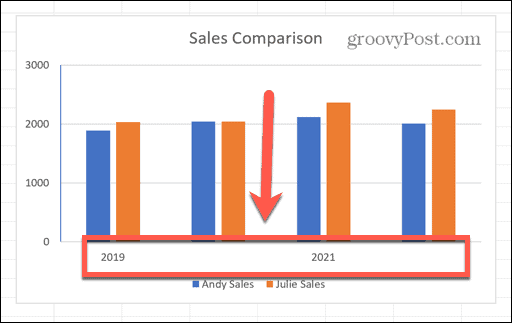
- Може също да имате опцията да зададете Граници.
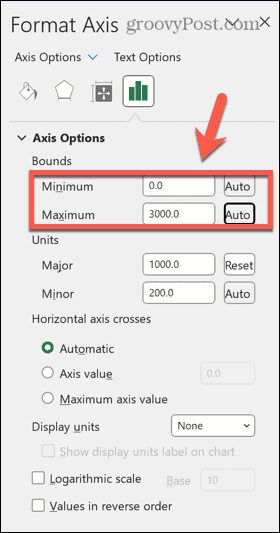 Това ви позволява да зададете минимална и максимална стойност за вашите етикети.
Това ви позволява да зададете минимална и максимална стойност за вашите етикети.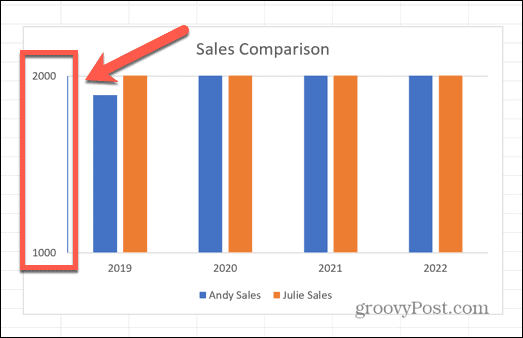
- Може също да имате опцията да зададете стойностите за Основни и второстепенни звена.
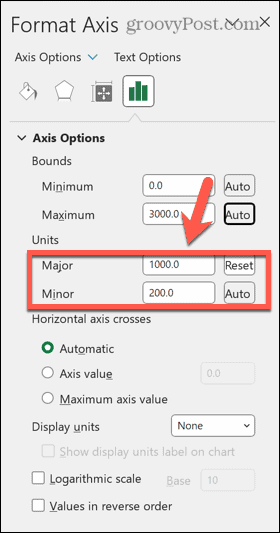 Промяната на тези стойности ви позволява да определите размера на интервала между всяка стойност във вашия етикет.
Промяната на тези стойности ви позволява да определите размера на интервала между всяка стойност във вашия етикет.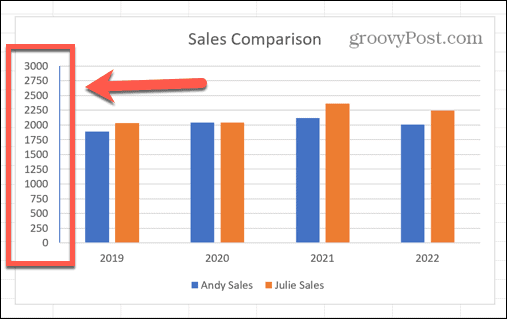
- Можете също да промените формата на числата във вашите етикети, като щракнете Номер.
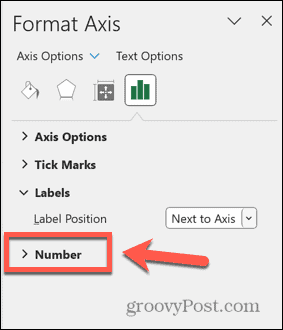
- Щракнете върху Категория падащо меню и изберете желания формат.
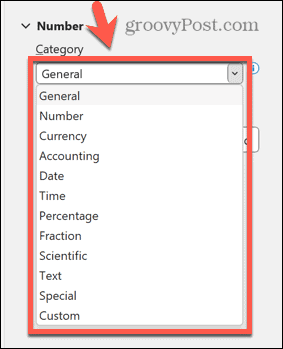 Вашият етикет ще се промени, за да отразява вашия избор.
Вашият етикет ще се промени, за да отразява вашия избор.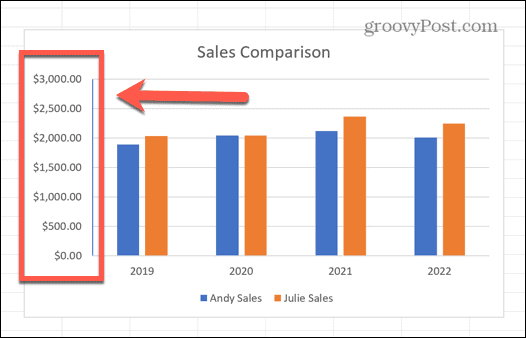
Как да промените позициите на осите в Excel
Можете също да изберете къде да се показват вашите оси на вашата диаграма, ако не сте доволни от позицията по подразбиране. Това може да се дължи на факта, че оста закрива част от вашата диаграма или би била по-полезна в различна позиция.
За да промените позициите на осите в Excel:
- Кликнете върху оста, която искате да преместите.
- На Форматиране на ос панел, щракнете върху Опции на осите икона.
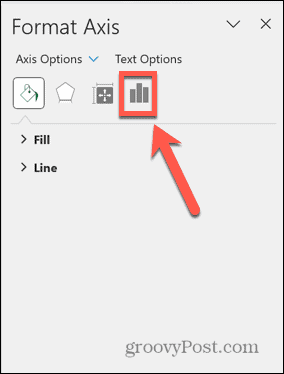
- Изберете Опции на осите.
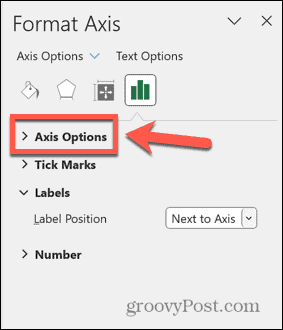
- Под Кръстове с вертикална ос или Кръстове по хоризонтална ос, изберете една от трите опции.
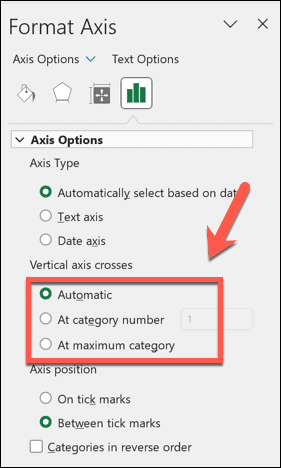 Автоматичен ще постави оста в позиция по подразбиране.
Автоматичен ще постави оста в позиция по подразбиране.
На номер на категория ви позволява да изберете пред коя категория да се показва оста. По подразбиране е нула; по-голямо число ще премести позицията на оста в диаграмата.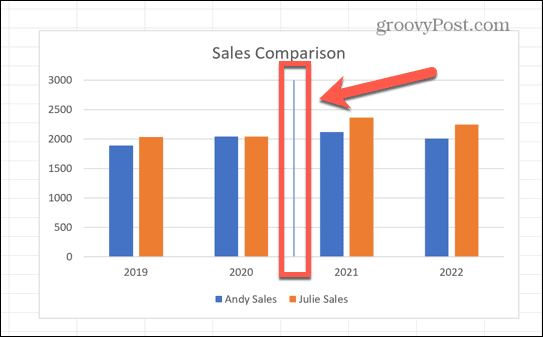 Ако сте задали позицията на етикета на До Axis в секцията по-горе етикетът ще се появи и в диаграмата.
Ако сте задали позицията на етикета на До Axis в секцията по-горе етикетът ще се появи и в диаграмата.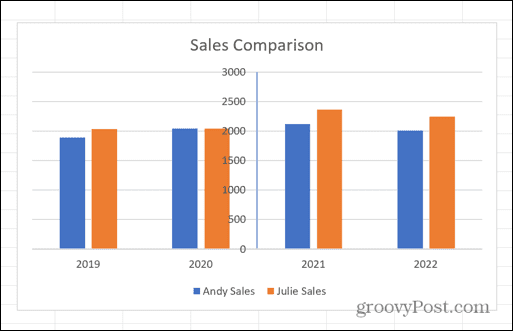 В максимална категория ще премести оста до максималната стойност на другата ос.
В максимална категория ще премести оста до максималната стойност на другата ос.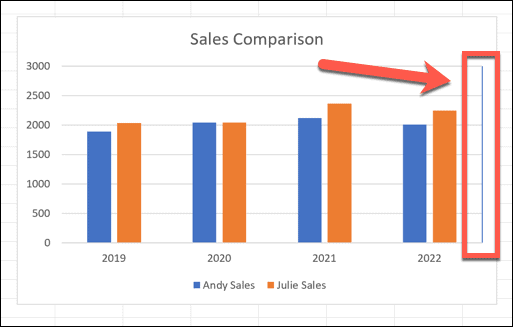
Надградете уменията си за диаграми в Excel
Да се научите да променяте етикетите и позициите на осите в Excel ви позволява да създавате диаграми, които изглеждат точно както искате, вместо просто да се придържате към опциите по подразбиране. Това означава, че можете да създавате диаграми, които са по-лесни за четене или изглеждат по-добре.
Има много други полезни съвети и трикове за диаграми на Excel, които си струва да знаете. Например, можете да се научите да използвайте Excel Sparkline диаграми които се побират в една клетка. Ако искате да се разширите отвъд лентови или линейни диаграми, можете да научите как да създадете радарна диаграма в Excel. И ако искате да визуализирате разпределението на данни, можете да научите как да създадете хистограма в Excel.
Как да намерите своя продуктов ключ за Windows 11
Ако трябва да прехвърлите своя продуктов ключ за Windows 11 или просто ви трябва, за да направите чиста инсталация на операционната система,...